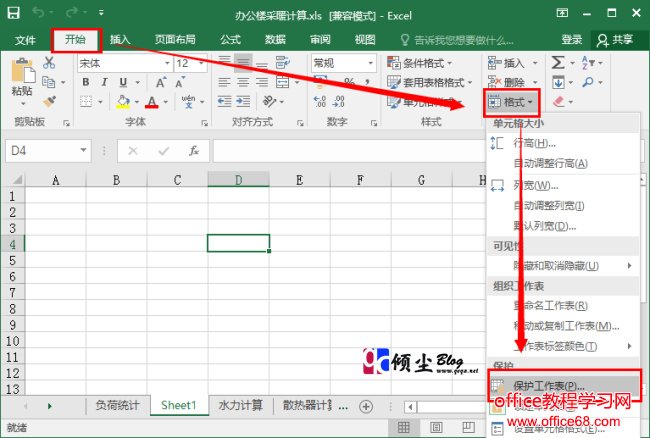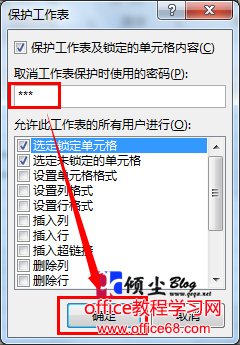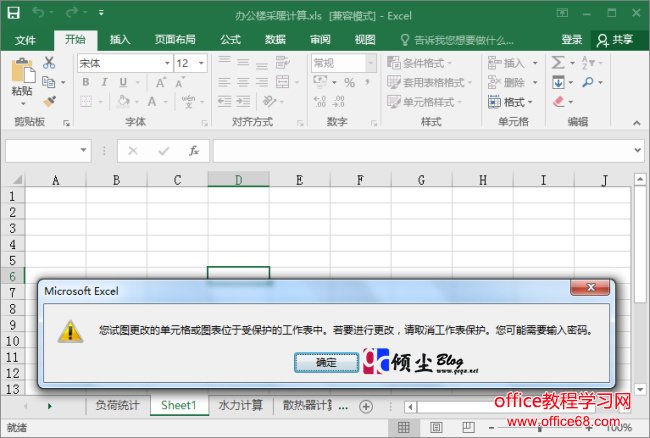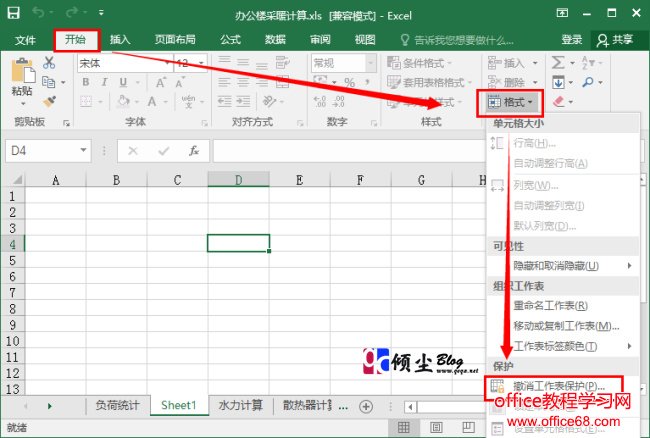|
对当前Excel工作表进行保护,使得工作表的各种操作受到限制,以此来保护工作表不被改动。本文介绍在Excel中保护工作表的具体操作方法。 操作方法1、打开Excel中需要保护的工作表。在【开始】选项卡的【单元格】组中单击【格式】按钮,在打开的下拉菜单中选择【保护工作表】命令。
2、此时将打开“保护工作表”对话框,在对话框的“取消工作表保护时使用的密码”框中输入保护密码,在“允许此工作表的所有用户进行”列表中勾选相应复选框选中需要保护的项。在“保护工作表”对话框中没有被勾选的操作,在受保护工作表中将无法进行。
ps:当我们仍想对受保护的工作表进行编辑,但是忘记了保护密码。可以在不撤销对工作表的保护的情况下将数据复制到其他工作表中里编辑。 3、在【开始】选项卡的【单元格】组中单击【格式】按钮,在打开的下拉菜单中选择【撤销工作表保护】命令(即之前的【保护工作表】命令变为【撤销工作表保护】),将打开【撤销工作表保护】对话框,在该对话框中输入工作表的保护密码后单击【确定】按钮。便可撤销对工作表的保护,工作表恢复到可操作状态。
|